„Windows“ disko defragmentacija yra viskas, ką reikia žinoti

- 4837
- 364
- Charles Schamberger PhD
Jei paklausite pažįstamo kompiuterių mokslininko, kaip pagreitinti kompiuterį, vienas iš taškų, kurie greičiausiai bus paminėti - disko defragmentacija. Štai ką šiandien parašysiu apie ją viską, ką žinau.
Visų pirma, mes kalbėsime apie tai, kas yra defragmentacija ir ar būtina atlikti jį rankiniu būdu „Windows 7“ ir „Windows 8“ operacinėse sistemose, ar būtina defragmentuoti SSD, kurios programos gali būti naudojamos (ir ar šios programos reikalingos) ir kaip defragmentas be papildomų programų „Windows“, įskaitant komandinės eilutės naudojimą.
Kas yra suskaidymas ir defragmentacija
Daugelis „Windows“ vartotojų, tiek patyrę, tiek nelabai, tiki, kad reguliarus kietojo disko ar skyrių defragmentacija ant jo pagreitins jų kompiuterio veikimą. Tačiau ne visi žino, kas tai yra.
Trumpai tariant, kietajame diske yra tam tikras sektorių skaičius, iš kurių kiekviename yra „duomenų gabalas“. Failai, ypač tie, kurių dydis yra didelis, yra saugomi keliuose sektoriuose vienu metu. Pavyzdžiui, jūsų kompiuteryje yra keletas tokių failų, kiekvienas iš jų užima tam tikrą sektorių skaičių. Kai pakeisite vieną iš šių failų taip, kad padidės jo dydis (pavyzdžiui, tai vėl), failų sistema bandys išsaugoti naujus duomenis netoliese (fizine prasme - t.e. kaimyniniuose sektoriuose kietajame diske) su originaliais duomenimis. Deja, jei nepakanka nuolatinės laisvos vietos, failas bus padalytas į atskiras dalis, saugomas skirtingose kietojo disko dalyse. Visa tai nutinka jums nepastebimai. Ateityje, kai jums reikės suskaičiuoti šį failą, standžiojo disko vadovas judės įvairiose pozicijose, ieškodamas HDD failų gabalų - visa tai sulėtina darbą ir yra vadinamas fragmentacija.

Defragmentacija yra procesas, kurio metu failų dalys perkeliamos taip, kad būtų sumažintas suskaidymas ir visos kiekvieno failo dalys buvo esančios kaimyninėse vietose kietajame diske, t, T.e. nuolat.
Dabar pereikime prie klausimo, kada reikia defragmentacijos, o kada tai yra rankinis, tai yra per didelis veiksmas.
Jei naudojate „Windows“ ir „SSD“ kietąjį -state diską
Su sąlyga, kad naudojate SSD kompiuteryje su „Windows“ - jums nereikia naudoti disko defragmentacijos, kad būtų išvengta greito kieto stalo disko nusidėvėjimo. SSD defragmentacija taip pat neturės įtakos darbo greičiui. „Windows 7“ ir „Windows 8“ išjunkite SSD diskų defragmentaciją (tai reiškia automatinį defragmentaciją, kuri bus žemiau). Jei turite „Windows XP“ ir SSD, tada pirmiausia galite rekomenduoti atnaujinti operacinę sistemą ir, vienaip ar kitaip, nevykdykite defragmentacijos rankiniu būdu. Skaitykite daugiau: dalykų, kurių nereikia daryti su SSD.
Jei turite „Windows 7“, 8 arba 8.1
Naujausiose „Microsoft“ operacinių sistemų versijose - „Windows 7“, „Windows 8“ ir „Windows 8“.1, standžiojo disko defragmentas prasideda automatiškai. „Windows 8“ ir 8.1 Tai įvyksta savavališku laiku, kompiuterio prastovos metu. „Windows 7“, jei eisite į defragmentacijos parametrus, greičiausiai pamatysite, kad jis bus paleistas kiekvieną trečiadienį 1 valandą ryto.
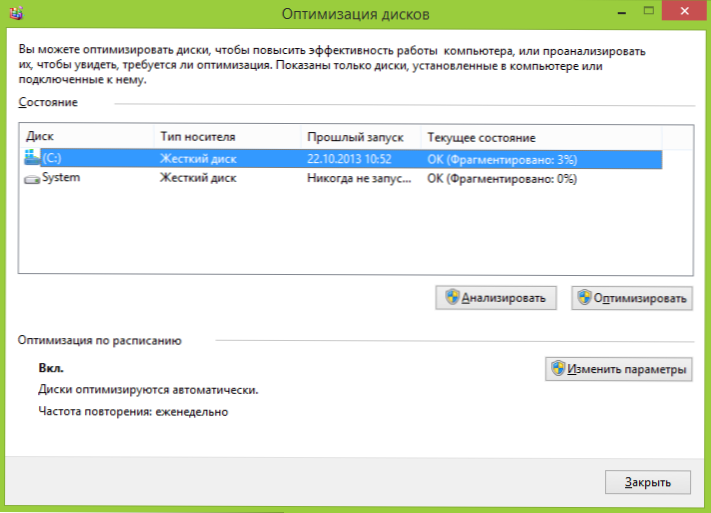
Taigi, 8 ir 8 „Windows“.1 Tikimybė, kad jums reikia rankinio defragmentacijos. „Windows 7“ tai gali būti, ypač jei dirbate prie kompiuterio. Apskritai, dažnas kompiuterio įtraukimas ir išjungimas yra bloga praktika, kuri gali sukelti didesnės tikimybės problemas nei uždaras kompiuteris visą parą. Bet tai yra atskiro straipsnio tema.
Defragmentacija „Windows XP“
Tačiau „Windows XP“ automatinio defragmentacijos nėra, o tai nenuostabu - operacinė sistema daugiau nei 10 metų. Taigi defragmentacija turės būti reguliariai atliekamas rankomis. Kaip reguliariai? Tai priklauso nuo to, kiek duomenų atsisiunčiate, kuriate, perrašykite pirmyn ir atgal ir ištrinate. Jei žaidimai ir programos yra įdiegtos ir ištrinamos kasdien, galite pradėti defragmentatizaciją kartą per savaitę - du. Jei visas darbas susideda.
Be to, galite sukonfigūruoti automatinį defragmentaciją „Windows XP“, naudodamiesi problemos planavimo priemone. Tik jis bus mažiau „intelektualus“ nei „Windows 8“ ir „7“ - jei šiuolaikinėje OS defragmentacijoje bus „palauk“, kai nedirbsite kompiuteryje, tada XP jis bus paleistas, nepaisant to.
Ar būtina naudoti trečiąsias dienomis programas, kad būtų galima defragmentuoti kietąjį diską?
Šis straipsnis bus neišsamus, jei neminėsite disko defragmentacijos programos. Yra daugybė mokamų programų ir tų, kurias galima atsisiųsti nemokamai. Asmeniškai aš neatliekau tokių testų, tačiau paieška internete nepateikė aiškios informacijos apie tai, ar jie yra veiksmingesni „Windows“ sukurtame defragmentacijos programoje. Galima pažymėti tik keletą galimų tokių programų pranašumų:
- Greitas darbas, nuosavas automatinio defragmentacijos nustatymai.
- Specialūs defragmentacijos algoritmai, skirti pagreitinti kompiuterio atsisiuntimą.
- Sukurtos papildomos galimybės, pavyzdžiui, „Windows“ registro defragmentacija.
Nepaisant to,, mano nuomone, diegimas ir dar daugiau, todėl tokių komunalinių paslaugų pirkimas nėra labai būtinas dalykas. Pastaraisiais metais standieji diskai tapo greitesni, o operacinės sistemos yra protingesnės, o jei HDD šviesos suskaidymas prieš dešimt metų paskatino pastebimai sumažėti sistemos veikimas, šiandien tai beveik neįvyks. Be to, nedaugelis vartotojų, turinčių šiandienos kietųjų diskų kiekį, jie užpildomi „po akies obuoliais“, taigi failų sistema turi galimybę optimaliai pateikti duomenis.
Nemokama defragmentacijos programa Defraggler
Tik tuo atveju, aš įtrauksiu į šį straipsnį ir trumpą nuorodą į vieną geriausių nemokamų disko defragmentacijos programų - Defragggler. Programos kūrėjas yra „Piriform“, kuris jums gali būti žinomas iš jūsų produktų „Ccleaner“ ir „Recuva“. Galite atsisiųsti nemokamą „Defraggler“ iš oficialios svetainės https: // www.CCLEANER.Com/defraggler. Programa veikia su visomis šiuolaikinėmis „Windows“ versijomis (pradedant 2000), 32 ir 64 -ąja kąsniais.
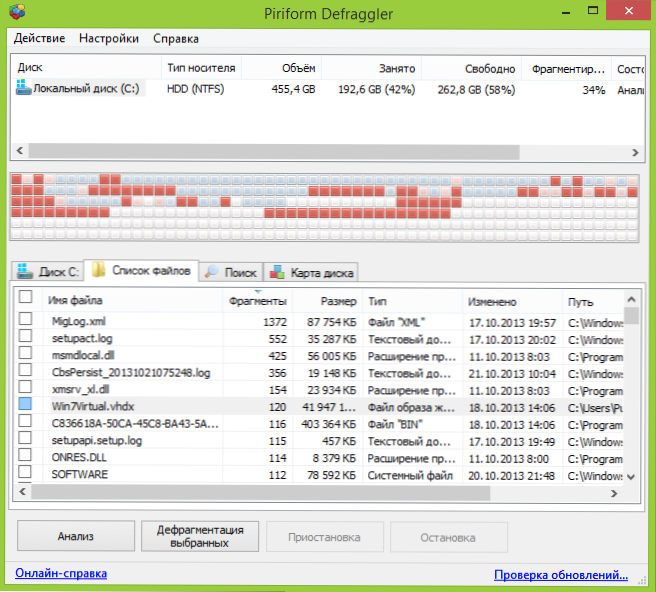
Programos diegimas yra gana paprastas, diegimo parametruose galite sukonfigūruoti kai kuriuos parametrus, pavyzdžiui, pakeisti standartinę „Windows“ defragmentacijos įrankį, taip pat pridedant defraglerį į disko kontekstinį meniu. Visa tai yra rusų kalba, jei šis veiksnys jums yra svarbus. Priešingu atveju, nemokamos „Defragler“ programos naudojimas yra intuityvus ir aiški, o disko analizė nebus jokių problemų.
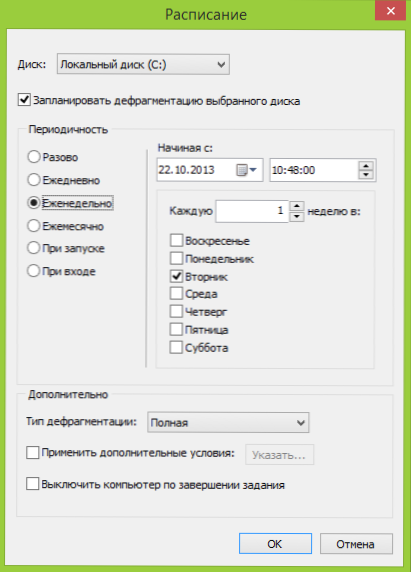
Nustatymuose galite nustatyti automatinį defragmentacijos paleidimą pagal tvarkaraštį, optimizuoti sistemos failus įkeliant sistemą ir daugelį kitų parametrų.
Kaip padaryti defragmentaciją naudojant „Windows“ įrankius
Tik tuo atveju, jei staiga nežinote, kaip defragmentuoti „Windows“, aprašysiu šį paprastą procesą.
- Atidarykite mano kompiuterį ar „Windows“ laidininką.
- Spustelėkite diską su dešiniu mygtuku.

- Pasirinkite skirtuką „Paslauga“ ir spustelėkite mygtuką „Defragment“ arba „Optimize“, atsižvelgiant į tai, kokią „Windows“ versiją turite.
Be to, manau, kad viskas bus nepaprastai aišku. Atkreipiu dėmesį, kad defragmentacijos procesas gali užtrukti ilgai.
Disko defragmentacija „Windows“ naudojant komandinę eilutę
Viskas yra tokia pati, kaip buvo aprašyta šiek tiek aukščiau ir dar daugiau, galite atlikti naudodami komandą Defrag Komandos eilutės „Windows“ (komandų eilutė turėtų būti paleista iš administratoriaus). Žemiau - nuorodos informacijos apie defragos naudojimą, kad būtų galima panaikinti kietąjį diską „Windows“.
„Microsoft Windows“ [6 versija.3.9600] c) „Microsoft Corporation“ („Microsoft Corporation“), 2013 m. Visos teisės saugomos. C: \ Windows \ System32> Defrag, Disko optimizavimas („Microsoft“) (C) „Microsoft Corporation“ („Microsoft Corporation“), 2013 m. Aprašymas: skirta optimizuoti ir sujungti suskaidytus failus į vietinius tomus, kad padidintų sistemos našumą. Defrag sintaksė | /C | /E [] [/h] [/m | [/U] [/v]] kur jie nenurodomi (įprastas defragmentacija) arba nurodykite taip:/a | [/D] [/k] [/l] | /O | /X arba sekti operaciją, kuri jau atliekama tūrio: defrag /t parablentų aprašymas /A analizė Šių tomų analizė. /C Veikia visų tomų. /D standartinis defragmentacija (numatytasis). /E, atliekant operaciją visoms tomams, išskyrus šias. /H Operacijos paleidimas su įprastu prioritetu (pagal numatytuosius nustatymus su LOW). /K atminties optimizavimas pasirinktuose tomuose. /L pakartotinis pasirinktų tomų optimizavimas. /M paleidžia operaciją vienu metu kiekviename fone. /O optimizavimas naudojant atitinkamą „taip“ nešiklio tipą. /T Stebėti operaciją, kuri jau atliekama nurodytame tome . /U rodykite operacijos eigą ekrane. /V Išsamios duomenų statistikos išvada. /X Šių tomų laisvos vietos derinys. Pavyzdžiai: Defrag c: /u /v defrag c: d: /m defrag c: \ taškai_ dailinimas /a /u defrag /h /h /v c: \ Windows \ System32> Defrag c: /A disko optimizavimas („Microsoft“) („Microsoft“) („Microsoft“) („Microsoft“ („Microsoft“) ( C) (C) (C) (C) „Microsoft Corporation“ („Microsoft Corporation“), 2013 m. Skambinimo analizė (C :) ... Operacija sėkmingai baigta. Post Defragmentation ataskaita: Informacija apie tūrį: tūrio dydis = 455,42 GB laisva erdvė = 262,55 GB Bendras fragmentinės erdvės tūris = 3% Maksimalus laisvos vietos dydis = 174,79 GB Note. Fragmentacijos statistika neapima failų, kurių „Zmer“ viršija 64 MB, fragmentus. Šio tomo defragmentacija nebūtina. C: \ Windows \ System32>
Tai galbūt beveik viskas, ką galiu papasakoti apie diskus, defragmentuojant „Windows“. Jei vis dar turite klausimų, nedvejodami paklauskite jų komentaruose.
- « Kaip suformatuoti išorinį standųjį diską FAT32
- Kaip padaryti savo plyteles (piktogramas) pradinio ekrano „Windows 8“ (8.1) »

